Napraw błąd Netflix „Nie można połączyć się z Netflix”
Netflix to jedna z najpopularniejszych usług strumieniowania wideo na powierzchni ziemi, ale wraz z jej popularnością pojawia się własny zestaw problemów. Usługa może słynąć z ogromnego katalogu filmów i programów telewizyjnych, ale jest również niesławna z powodu pewnych problemów i frustracji, z jakimi spotykają się czasami użytkownicy.
Jednym z najczęstszych jest wyskakujące okienko „Nie można połączyć się z Netflix”. Może to powodować częste awarie aplikacji, ładowanie tylko pustego lub czarnego ekranu podczas uruchamiania, ciągłe nieprawidłowe działanie aplikacji i brak możliwości strumieniowego przesyłania ulubionego filmu lub programu telewizyjnego. Przyczyną tego błędu może być złe lub niestabilne połączenie internetowe, sama usługa nie działa, awarie sprzętu zewnętrznego(external hardware malfunctions) i inne. Większość z nich można łatwo naprawić w domu przy niewielkim wysiłku.
W tym artykule omówiliśmy wypróbowane i przetestowane rozwiązania błędu, które mają uniwersalne zastosowanie. A także metody dostosowane do konkretnych urządzeń, w tym telewizorów Samsung Smart TV(Samsung Smart TVs) , konsol Xbox One , PlayStation(PlayStations) i urządzeń Roku .

Napraw błąd Netflix „Nie można połączyć się z Netflix”(Fix Netflix Error “Unable to Connect to Netflix”)
Netflix jest dostępny na różnych platformach, od laptopów po telewizory Smart TV(TVs) i iPady po konsole Xbox One(Xbox One consoles) , ale proces rozwiązywania problemów dla wszystkich pozostaje mniej więcej taki sam. Te ogólne rozwiązania mogą naprawić wadliwą aplikację na całym świecie, bez względu na rodzaj używanego urządzenia.
Metoda 1: Sprawdź swoje połączenie internetowe
Ponieważ Netflix do płynnego działania wymaga silnego i stabilnego połączenia internetowego, sprawdzenie jego siły wydaje się oczywistym pierwszym krokiem. Upewnij się, że połączenie Wi-Fi(Wi-Fi) lub komórkowe jest włączone. Upewnij się też, że tryb samolotowy nie jest przypadkowo aktywny( Airplane mode isn’t unintentionally active) . Możesz spróbować użyć innych aplikacji, aby wykluczyć możliwość wystąpienia problemów z Internetem na swoim urządzeniu.

Metoda 2: Uruchom ponownie Netflix
Niektóre usterki w samej aplikacji Netflix mogą prowadzić do wspomnianego błędu. Zamknięcie go, a następnie ponowne otwarcie aplikacji może zdziałać magię. Sprawdź, czy w ten sposób aplikacja może się normalnie załadować.
Metoda 3: Uruchom ponownie urządzenie
Poproszenie kogoś o ponowne uruchomienie urządzenia może wydawać się banalne i prawdopodobnie jest najbardziej nadużywaną poradą dotyczącą rozwiązywania problemów, ale zwykle jest to najskuteczniejsze rozwiązanie. Ponowne uruchomienie urządzenia poprawia wydajność, zamykając wszystkie otwarte aplikacje działające w tle, które mogą spowalniać urządzenie. Często naprawia wszelkie wadliwe aplikacje lub inne problemy systemowe. Całkowicie wyłącz urządzenie i odłącz kabel zasilający (jeśli jest). Zostaw go w spokoju na kilka minut i poczekaj, aż wydarzy się magia, zanim użyjesz go ponownie. Uruchom Netflix i sprawdź, czy możesz naprawić błąd Netflix „Nie można połączyć się z Netflix”.(Launch Netflix and check if you’re able to fix Netflix error “Unable to Connect to Netflix”. )
Metoda 4: Sprawdź, czy sam Netflix nie jest wyłączony
Czasami Netflix doświadcza awarii usługi, która może spowodować ten błąd. Możesz łatwo sprawdzić, czy usługa nie działa, odwiedzając Down Detector i sprawdzając jej status w swoim regionie. Jeśli to jest problem, nie możesz nic zrobić, tylko poczekać, aż zostanie rozwiązany od ich końca.
Metoda 5: Uruchom ponownie sieć
Jeśli urządzenie nie może prawidłowo połączyć się z Wi-Fi , może to oznaczać problem z połączeniem Wi-Fi(Wi-Fi) . Spróbuj ponownie uruchomić router Wi-Fi,(Wi-Fi router) aby rozwiązać ten problem.
Całkowicie wyłącz router i modem. Odłącz kable zasilające i pozostaw je w spokoju na kilka minut przed ponownym podłączeniem. Po przywróceniu zasilania poczekaj, aż wskaźnik zacznie normalnie migać. Uruchom Netflix na swoim urządzeniu i sprawdź, czy błąd nadal występuje. Jeśli błąd nadal występuje , rozwiąż problemy z połączeniem internetowym(troubleshoot Internet connection problems) .

Metoda 6: Zaktualizuj swoją aplikację Netflix
Błędy w samej aplikacji mogą prowadzić do tego błędu, a aktualizacja aplikacji jest najlepszym i jedynym sposobem na usunięcie tych błędów. Najnowsza wersja aplikacji może być wymagana do płynnego działania lub połączenia z serwerami Netflix w celu strumieniowego przesyłania multimediów. Przejdź do sklepu z aplikacjami i sprawdź dostępność aktualizacji oprogramowania.
Metoda 7: Zaloguj się i wyloguj z aplikacji
Wylogowanie się z konta z urządzenia i ponowne zalogowanie się również może pomóc w rozwiązaniu problemu. Spowoduje to zresetowanie ustawień aplikacji na Twoim urządzeniu i zapewni nowy początek.

Metoda 8: Ponownie zainstaluj aplikację Netflix
Często usunięcie profilu(deleting the Netflix profile) i aplikacji Netflix, a następnie ponowne ich zainstalowanie rozwiąże każdy napotkany problem. Możesz bezpośrednio usunąć aplikację z urządzenia, naciskając długo jej ikonę, a następnie wybierając odinstaluj lub przechodząc do aplikacji ustawień i odinstalowując aplikację z tego miejsca.
Pobierz go ponownie z odpowiedniego sklepu z aplikacjami i sprawdź, czy możesz naprawić błąd Netflix „Nie można połączyć się z Netflix ”.
Przeczytaj także: (Also Read:) 9 sposobów na naprawę aplikacji Netflix, która nie działa w systemie Windows 10(9 Ways to Fix Netflix App Not Working On Windows 10)
Metoda 9: Wyloguj się ze wszystkich urządzeń
Nawet jeśli Twój plan członkostwa na to pozwala, korzystanie z konta na wielu urządzeniach może czasami powodować problemy z serwerem. Problemy z serwerem mogą powodować konflikty z powodu różnych użytkowników, a wylogowanie się ze wszystkich urządzeń może być potencjalną poprawką.
Pamiętaj, że zostaniesz wylogowany ze wszystkich urządzeń i będziesz musiał ponownie zalogować się na każdym urządzeniu. Proces wylogowania jest dość łatwy i wyjaśniony poniżej:
1. Otwórz witrynę Netflix , zalecamy otwarcie strony na laptopie lub komputerze stacjonarnym, ponieważ proces ten jest niezwykle prosty.
2. W prawym górnym rogu kliknij ikonę swojego profilu. Z menu rozwijanego wybierz „Konto”(‘Account’) .
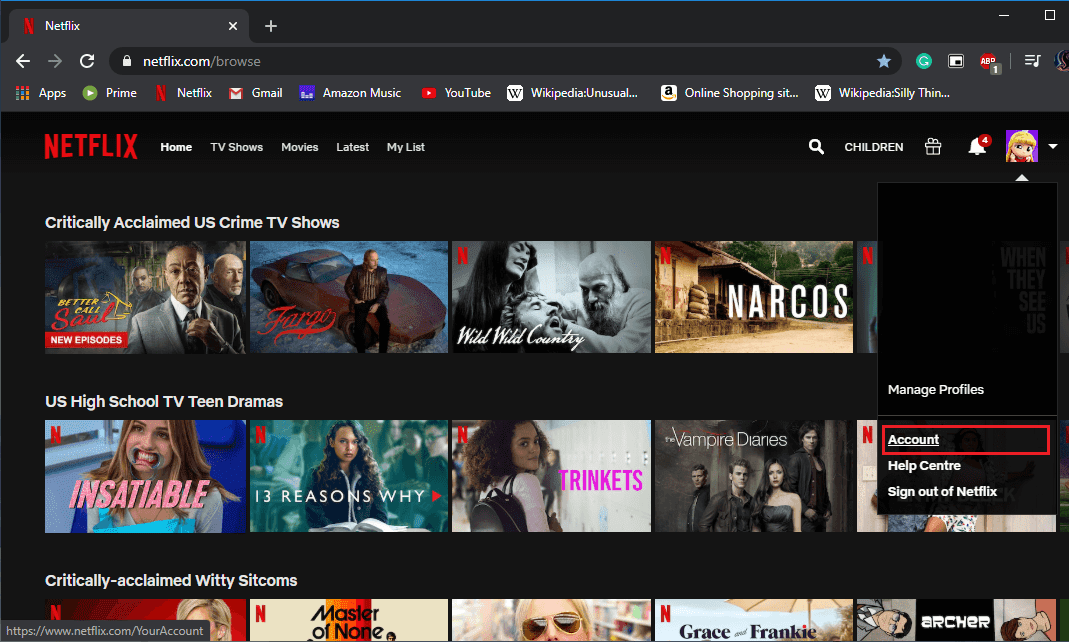
3. W menu Konta, w sekcji „Ustawienia”(‘Settings’) kliknij „Wyloguj się ze wszystkich urządzeń”(‘Sign out of all devices’) .

4. Ponownie kliknij „ Wyloguj”,(Sign Out’) aby potwierdzić.
Po kilku minutach ponownie zaloguj się do urządzenia i sprawdź, czy problem został rozwiązany.

Metoda 10: Zaktualizuj swój system operacyjny
Niezależnie od(May) tego, czy będą to smartfony, tablety, konsole do gier, czy telewizory Smart(Smart TVs) , musisz zawsze starać się aktualizować ich system do najnowszego systemu operacyjnego. Niektóre aplikacje, w tym Netflix , mogą nie być zgodne z aktualnymi specyfikacjami. Aktualizacje mogą również naprawić wszelkie błędy, które mogą utrudniać działanie urządzenia lub aplikacji.
Metoda 11: Skontaktuj się z dostawcą usług internetowych(Internet Service Provider)
Jeśli wypróbowałeś wszystkie wyżej wymienione metody, a problem nie dotyczy sieci lub aplikacji, problem może dotyczyć Twojego dostawcy usług internetowych (IPS)(Internet Service Provider (IPS)) , który jest poza Twoją kontrolą. Odbierz(Pick) telefon, zadzwoń do usługodawcy i opisz swój problem.
Napraw Nie można(Fix Unable) połączyć się z błędem Netflix(Netflix Error) na Samsung Smart TV
Telewizory Smart TV(Smart TVs) są znane z tego, że umożliwiają instalowanie aplikacji bezpośrednio na nich bez konieczności używania dodatkowego sprzętu, telewizory Samsung Smart TV(Samsung Smart TVs) nie różnią się od siebie. Oficjalna aplikacja Netflix jest dostępna na Smart TV, ale niestety słynie z jej problemów. Poniżej wymieniono kilka metod rozwiązywania problemów z telewizorem i rozwiązania problemu z Netflix .
Metoda 1: Resetowanie telewizora
Okresowe resetowanie urządzenia może zdziałać cuda. Po pierwsze, wyłącz telewizor i odłącz telewizor na około 30 sekund. Dzięki temu wszystko może się całkowicie zresetować i zacząć od nowa. Włącz go ponownie i sprawdź, czy problem został rozwiązany.

Metoda 2: Wyłącz Samsung Instant On
Funkcja Instant On firmy Samsung(Samsung’s Instant On feature) może pomóc w szybkim uruchomieniu telewizora, ale znana jest również z tego, że czasami powoduje konflikty z zainstalowanymi aplikacjami. Samo(Simply) wyłączenie go może rozwiązać problem.
Aby wyłączyć tę funkcję, otwórz „ Ustawienia”,(Settings’) a następnie znajdź „Ogólne”(‘General’) i kliknij „Samsung Instant On”, aby ją wyłączyć.
Metoda 3: Wykonaj twardy reset
Jeśli nic z powyższych nie działa, wykonanie twardego resetu będzie ostatnią opcją. Twardy reset przywróci telewizor do ustawień fabrycznych poprzez zresetowanie wszystkich zmian i preferencji, dzięki czemu możesz zacząć od nowa.
Aby rozpocząć ten proces, musisz zadzwonić do zespołu pomocy technicznej firmy Samsung i poprosić zespół zdalnego zarządzania o wykonanie twardego resetu telewizora Smart TV.
Napraw błąd Nie można(Fix Unable) połączyć się z Netflix(Netflix Error) na konsoli (Console)Xbox One
Mimo że Xbox One to przede wszystkim konsola do gier, działa również całkiem dobrze jako system przesyłania strumieniowego. Jeśli ogólne rozwiązania nie były pomocne, możesz wypróbować poniższe poprawki.
Metoda 1: Sprawdź, czy usługa Xbox Live(Xbox Live) nie działa
Wiele aplikacji i funkcji konsoli jest zależnych od usługi online Xbox Live i mogą nie działać, jeśli usługa jest wyłączona.
Aby to sprawdzić, odwiedź oficjalną stronę internetową stanu usługi Xbox Live i sprawdź, czy obok (Xbox Live Official Status Web Page)aplikacji Xbox One(Xbox One Apps. ) znajduje się zielony znacznik wyboru . Ten znacznik wyboru wskazuje, czy aplikacja działa płynnie. Jeśli jest obecny, przyczyną problemu jest coś innego.
Jeśli zaznaczenie jest nieobecne, część usługi Xbox Live nie działa i będziesz musiał poczekać, aż wróci do trybu online. Może to zająć od kilku minut do kilku godzin, więc bądź cierpliwy.

Metoda 2: Zamknij aplikację Xbox One Netflix(Xbox One Netflix)
Zamykanie i ponowne otwieranie aplikacji to najstarsza sztuczka w książce, ale najskuteczniejsza.
Naciśnij okrągły przycisk X znajdujący się na środku kontrolera, aby wyświetlić menu/przewodnik i wybierz Netflix z listy ostatnio używanych aplikacji. Po podświetleniu naciśnij przycisk menu z trzema liniami na kontrolerze, a następnie naciśnij „Zakończ”(‘Quit’) z wyskakującego menu. Daj aplikacji kilka minut, a następnie ponownie otwórz Netflix , aby sprawdzić, czy problem został rozwiązany.
Napraw Nie można(Fix Unable) połączyć się z błędem Netflix(Netflix Error) na konsoli PS4
Podobnie jak wspomniany Xbox One , na PlayStation 4 również można uruchamiać aplikacje do strumieniowania. Oprócz ogólnego sposobu są jeszcze dwa dodatkowe, które warto spróbować.
Metoda 1: Sprawdź, czy usługa PlayStation Network nie działa
Jeśli usługa online PSN nie działa, może to uniemożliwiać płynne działanie niektórych aplikacji. Stan usługi można sprawdzić, odwiedzając stronę stanu PlayStation(PlayStation status page) . Jeśli wszystkie pola są zaznaczone, możesz przejść do następnego kroku. Jeśli tak nie jest, będziesz musiał poczekać, aż usługa zostanie ponownie uruchomiona.
Metoda 2: Zamknij i ponownie otwórz aplikację PS4 Netflix
Aplikacja PlayStation 4 będzie nadal działać w tle, nawet jeśli przełączysz się między grami lub użyjesz innej aplikacji. Zamknięcie otwartych aplikacji nie tylko poprawi wydajność, ale także naprawi wszelkie błędy i problemy, które możesz napotkać.
Aby zamknąć aplikację, naciśnij przycisk „Opcje”(‘Options’) na kontrolerze, gdy aplikacja Netflix jest podświetlona na ekranie głównym. Pojawi się nowe wyskakujące okienko; kliknij „Zamknij aplikację”(‘Close Application’) . Teraz możesz ponownie otworzyć aplikację, jak zwykle.
Napraw błąd Netflix na Roku
Roku to cyfrowy odtwarzacz multimedialny, który umożliwia strumieniowe przesyłanie multimediów z Internetu do telewizora. Najlepszym rozwiązaniem naprawienia Netflix na Roku jest dezaktywacja połączenia, a następnie ponowna jego aktywacja. Ten proces może się różnić w zależności od modelu, poniżej wymieniono metody rozwiązania problemu w każdym z nich.
Dla Roku 1
Naciśnij przycisk „Strona główna”(‘Home’) na kontrolerze i kliknij menu „Ustawienia”(‘Settings’) . Przejdź do „Ustawienia Netflix”(‘Netflix Settings’) , tutaj znajdź i kliknij opcję „Wyłącz”(‘Disable’) .
Dla Roku 2
W menu(‘Home Menu’) głównym zaznacz aplikację Netflix i naciśnij klawisz Start na pilocie. W poniższym menu kliknij „Usuń kanał”,(‘Remove Channel’) a następnie ponownie potwierdź swoje działanie.
Roku 3, Roku 4 i Rokuṣ TV
Wejdź(Enter) do aplikacji Netflix , przesuń kursor w lewo i otwórz menu. Kliknij opcję(Click) „ Ustawienia”(‘Settings’) , a następnie wyloguj się(sign out) . Zaloguj(Sign) się ponownie i sprawdź, czy problem został rozwiązany.
Jeśli wszystko, o czym wspomniano powyżej, zawiedzie, zawsze możesz skontaktować się z Netflix w celu uzyskania dalszej pomocy. Możesz także zatweetować problem na @NetflixHelps , podając odpowiednie informacje o urządzeniu.
Zalecana:(Recommended:)
- Co to jest adapter Microsoft Virtual WiFi Miniport i jak go włączyć?(What Is Microsoft Virtual WiFi Miniport Adapter & How To Enable It?)
- Jak usunąć elementy z dalszego oglądania w serwisie Netflix?(How to Delete Items From Continue Watching On Netflix?)
To wszystko, mam nadzieję, że powyższy przewodnik był pomocny i udało Ci się naprawić błąd Netflix(Fix Netflix Error) „ Nie można połączyć się z Netflix(Unable to Connect to Netflix) ”. Ale jeśli nadal masz jakieś pytania dotyczące tego samouczka, możesz je zadać w sekcji komentarzy.
Related posts
Jak naprawić kod błędu Netflix F7701-1003?
Jak naprawić kod błędu Netflix NW-2-5?
Jak naprawić kod błędu Netflix UI-800-3?
Jak naprawić błąd Netflix 113 na Apple TV?
Jak naprawić kod błędu Netflix M7111-1101?
Jak naprawić kod błędu Spotify 4?
Napraw urządzenie, które nie jest zgodne z tym błędem wersji
Napraw błąd Twittera: Nie udało się przesłać niektórych multimediów
Jak naprawić błąd „Przepraszamy, mamy problem z otwarciem tego elementu” programu Outlook
Jak naprawić kod błędu Netflix UI3012?
Jak naprawić błąd „Błąd strony w obszarze niestronicowanym”
Napraw błąd io.netty.channel.AbstractChannel$AnnotatedConnectException w grze Minecraft
Jak naprawić błąd scalania Git
Napraw błąd „Potrzebujesz uprawnień do wykonania tej akcji”
Napraw błąd niezgody o ograniczonej szybkości
Napraw błąd „Nie można uruchomić programu Microsoft Office Outlook”
Naprawianie połączenia nie jest bezpiecznym błędem w Firefoksie
Jak naprawić błąd Twitcha 2000 w Google Chrome?
Napraw błąd weryfikacji nieudany podczas łączenia się z serwerem Apple ID
Napraw błąd Fallout 3 Ordinal 43 Nie znaleziono
